在本文中,我展示了有关如何更改 iPhone 上的蓝牙名称的 6 个简单步骤的指南✅✅✅。
还在烦恼如何给你的iPhone添加蓝牙名称吗? 那么我必须说你无疑走在正确的道路上。 这篇博客肯定会向您展示如何轻松更改或重命名 iPhone 的蓝牙名称!
找出蓝牙设备的名称可能是将其与智能手机或计算机配对时最令人不愉快的方面之一。 这是因为大多数设备都设置有默认名称,该名称通常是字母和数字的随机集合。
如果您的设置中注册了许多蓝牙设备,则很难找到新的蓝牙设备进行配对。 不过,有一种方法可以将您的设备重命名为更容易记住的名称,以便您下次插入耳机或扬声器时可以立即发现它。
那么,为什么不呢? 您深入了解了可以轻松更改蓝牙设备名称的简单步骤。
更改 iPhone 中的蓝牙名称的步骤
目录
切换更改 iPhone 中的蓝牙名称的步骤 重命名 iPhone 连接设备的蓝牙名称的最简单方法是什么?有关如何更改 iPhone 上的蓝牙名称的视频教程为什么无法在 iPhone 上重命名蓝牙名称?为什么需要更改蓝牙的默认名称?更改蓝牙默认名称的 4 大优势1. 设置简单2。 兼容3. 硬件要求降低4. 安全性
常见问题1. 我的 iPhone 无法连接到我的蓝牙设备。 这是为什么?2. 我按照您的指示操作,但是当我单击设备时无法更改设备名称。3. 如何通过蓝牙将文件从 iPhone 传输到电脑?结语
iPhone 用户多年来一直恳求苹果允许他们更改蓝牙设备的名称,现在最新的更新终于可以实现这一点。 与之前一样,区分具有相同名称或奇怪代码语言的配对和连接的蓝牙设备变得极其困难。 但是,通过更新的版本,您现在可以随时轻松更改所连接的蓝牙设备的名称。
例如,如果您在三个不同的房间中有三个扬声器,它们都是相同的品牌和型号,您将如何区分它们? 这就是 iOS 重命名蓝牙设备发挥作用的地方。
本文中概述的步骤是使用 iPhone 6 Plus 型号执行的。 另一方面,这些方法适用于任何运行 iOS 7 或更高版本的 iPhone 机型。 但是,如果您拥有装有 iOS 11 或更高版本系列的 iPhone 14,您当然可以按照下面提到的步骤修改或更改蓝牙名称。
设备名称是我们将在此处下划线的步骤中更改的设置。 除了蓝牙设备识别之外,它还用于在 Wi-Fi 网络上识别您的设备等。
在这里,我们解释了更改iPhone系列名称的步骤:
第一步,您需要点击 个人设置 屏幕上可用的图标。
在第二步中,转到屏幕并单击 一般用途总体评估 选项图标。
点击 关于我们 第三步中出现在屏幕最顶层的按钮。
要完成第四步,您需要触摸 姓名 点击屏幕最上方出现的 。
第五步是您需要按当前设备名称右侧出现的小x按钮。
单击小 x 按钮后,您需要输入要用作 iPhone 设备蓝牙名称的名称。
最后,不要忘记点击“完成”。 看起来键盘的右下角出现了一个蓝色按钮。
不过,您可能需要刷新其他设备才能看到新名称。 一旦确定新名称,它将立即生效。
重命名 iPhone 连接设备的蓝牙名称的最简单方法是什么?
大多数蓝牙连接设备(例如扬声器、Apple Watch 和 AirPods)无法重命名,因为它们没有键盘。 因此,重命名此类设备的唯一方法是将它们链接到键盘连接的设备。
幸运的是,著名品牌之一的苹果公司为其用户提供了重命名蓝牙设备的最简单方法。 Apple 公司提供的 iPhone 可以在这方面为您提供帮助。 那么,为什么不呢? 您知道重命名蓝牙设备的基本且易于遵循的简单程序:
转到设置<
打开 iPhone 上的蓝牙。
现在,打开您要重命名的蓝牙设备。
下一步是从屏幕中选择蓝牙选项。 通过单击此选项,您可以将您的设备链接到 iPhone。 另一方面,蓝牙设备只能在连接到 iPhone 后才能重命名。
在下一步中,确认连接后,您需要打开 iPhone 上的“设置”应用程序。
转到设备的“设置”应用程序。
您需要转到蓝牙选项。
在此步骤中,将列出当前或之前连接到您的 iPhone 的设备。 在这种情况下,“已连接”是指已连接到您的设备的设备。
下一步需要您点击字母“i” 在链接设备的右侧。
要更改或重命名 iPhone 连接设备的蓝牙名称,请转到最后一步并点击名称。
编辑名称,最后点击“完成”。
就这样。
这最终将重命名该设备。 而且,现在您可以在任何其他智能手机或笔记本电脑上使用新名称来识别它。
有关如何更改 iPhone 上的蓝牙名称的视频教程
为什么无法在 iPhone 上重命名蓝牙名称?
但是,您可能无法重命名设备,这主要有两个原因:
首先,设备未成功连接到您的 iPhone。 要完成此操作,您必须先拔下插头,然后重新连接,然后重试。
其次,有时某些设备制造商不提供更改设备名称的机会,从而使您只能使用默认名称。 因此,如果制造商未向您提供“名称”字段,您将无法编辑该字段。
为什么需要 更改 这些因素包括原料奶的可用性以及达到必要粉末质量水平所需的工艺。 默认 蓝牙名称?
更改蓝牙默认名称有三个主要原因。 在这里,我们强调了这些原因:
改变 an iPhone的 默认 姓名 & it 更容易 至 承认 而 连 至 蓝牙 设备。
您还可以在 iPhone 上为蓝牙设备指定一个独特的名称,以帮助其在家庭或工作场所的众多设备中脱颖而出。
每个蓝牙都具有独特的名称,可为您带来个性化的体验。
更改蓝牙默认名称的 4 大优势
蓝牙设备为各行各业的人们带来了众多好处。 如果您正在考虑进入蓝牙技术领域,这里列出了这样做的一些好处。
1. 设置简单
配对蓝牙设备轻而易举。 用户界面根据技术的不同而有所不同,但通常是一个三步或四步的过程。 设置设备后,无需重新连接。
2。 兼容
支持蓝牙的设备几乎与其他支持蓝牙的设备普遍兼容。 无论您拥有什么样的设计、型号,都没有什么区别; 蓝牙将与其一起运行。
3. 硬件要求降低
蓝牙是一种无线技术,不需要像 Wi-Fi 那样多的硬件。 您的设备无需任何额外硬件即可相互通信。
4. 安全性
蓝牙设备只有在配对时才能被发现。 您甚至可以对其他设备隐藏它们,因为大多数设备确实需要 PIN 码才能连接两个设备。 这通过添加一层安全性来保护您的连接。
常见问题
1. 我的 iPhone 无法连接到我的蓝牙设备。 这是为什么?
答。 如果 iPhone 上的蓝牙无法正常工作,检查您尝试连接的设备是否尚未连接到其他设备。 重启手机和蓝牙设备后,将它们靠近。 如果您之前连接的设备无法正常工作,请尝试在 iPhone 上拔下该设备的插头,然后再次找到它。 这样,您就可以知道为什么无法连接蓝牙了。
2. 我按照您的指示操作,但是当我单击设备时无法更改设备名称。
答。 遗憾的是,您无法重命名某些蓝牙设备。 一些制造商不允许他们的产品被重命名。
3. 如何通过蓝牙将文件从 iPhone 传输到电脑?
答。 要通过蓝牙发送文件,请打开 iPhone 上的“文件”应用程序,找到该文件,点击“共享”,然后点击“隔空投送”。 最后,要完成文件的传输,请按照屏幕上显示的屏幕说明进行操作。
相关文章:
如何更改 iPhone 上的文本气泡颜色?
如何更改 iPhone 上的闹钟音量?
如何更改 iPhone 上的电池颜色?
如何更改 iPhone 上的 Safari 背景?
如何在 iPhone 上更新 Safari?
如何将 Xbox 360 控制器连接到 iPhone/iPad?
结语
由于 iPhone 的蓝牙命名困难,使用它可能有点烦人。 不过,准确地说,这一切都可以通过对手机的设置进行操作,并遵循几个简单的步骤来完成。 此外,无论是重命名您自己的iPhone还是更改其他蓝牙设备的名称,您都可以使用上述步骤。
最后,在这两个过程中,您都将进入“名称”选项,您可以将其重命名为您喜欢的任何名称! 因此,如果您以前从未做过,现在可以轻松完成!